Windows11是一款由微软公司推出的PC操作系统,在该版本中,开发商进行了一系列的更新和优化,但是有不少网友在下载win11下载安装后,应该怎么更新驱动呢?接下来小编就分享win11怎么更新驱动方法。
工具/原料:
系统版本:Windows 11
品牌型号:联想拯救者R7000
方法/步骤:
方法一:进入设备管理器中进行驱动更新
1、首先打开开始菜单,在上方搜索并打开“设备管理器”。

2、点击选中想要更新的驱动,选择点击“更新驱动程序”。
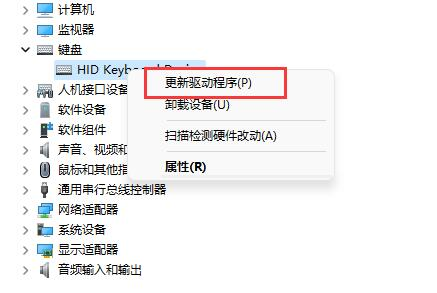
3、接着选择“自动搜索驱动程序”就能自动更新了。
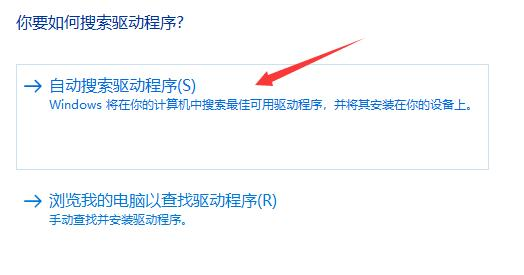
方法二:进入win11系统设置进行驱动更新
1、先点击任务栏中的开始菜单。
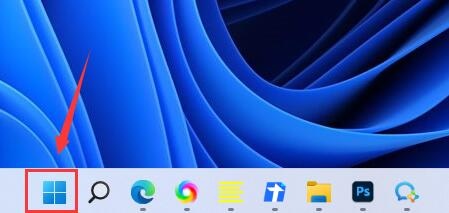
2、然后在其中找到并进入“设置”。
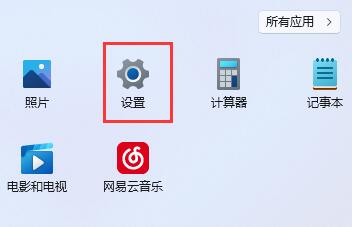
3、再点击左下方的“Windows更新”。

4、接着在其中自动更新系统就可以更新win11驱动。
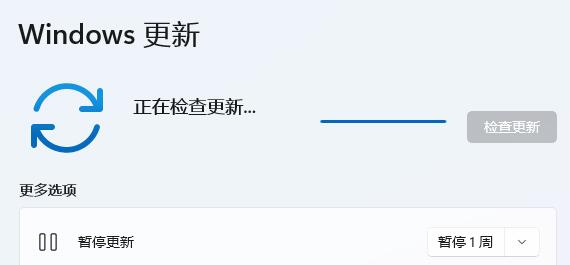
总结:
方法一:进入设备管理器中进行驱动更新
1、打开开始菜单,在上方搜索并打开“设备管理器”。
2、右键选中想要更新的驱动,点击“更新驱动程序”。
3、选择“自动搜索驱动程序”就能自动更新了。
方法二:进入win11系统设置进行驱动更新
1、win11驱动更新步骤,首先点击任务栏中的开始菜单。
2、接着在其中找到并进入“设置”。
3、点击左下方的“Windows更新”。
4、在其中自动更新系统就可以更新win11驱动了。

Windows11是一款由微软公司推出的PC操作系统,在该版本中,开发商进行了一系列的更新和优化,但是有不少网友在下载win11下载安装后,应该怎么更新驱动呢?接下来小编就分享win11怎么更新驱动方法。
工具/原料:
系统版本:Windows 11
品牌型号:联想拯救者R7000
方法/步骤:
方法一:进入设备管理器中进行驱动更新
1、首先打开开始菜单,在上方搜索并打开“设备管理器”。

2、点击选中想要更新的驱动,选择点击“更新驱动程序”。
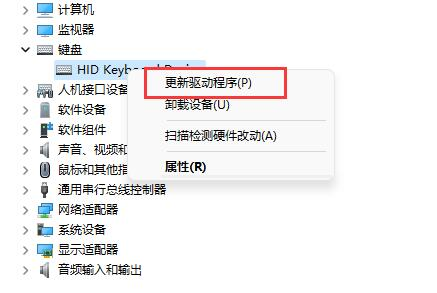
3、接着选择“自动搜索驱动程序”就能自动更新了。
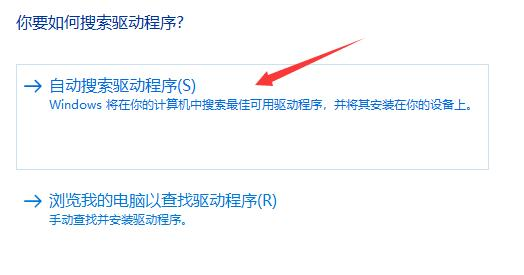
方法二:进入win11系统设置进行驱动更新
1、先点击任务栏中的开始菜单。
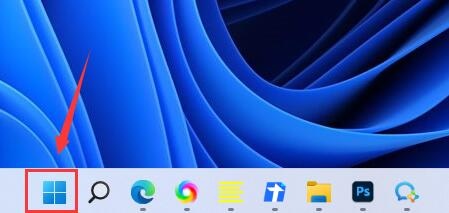
2、然后在其中找到并进入“设置”。
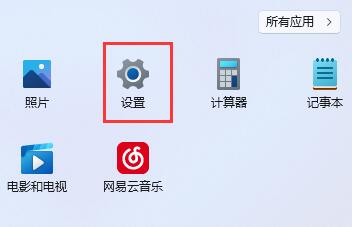
3、再点击左下方的“Windows更新”。

4、接着在其中自动更新系统就可以更新win11驱动。
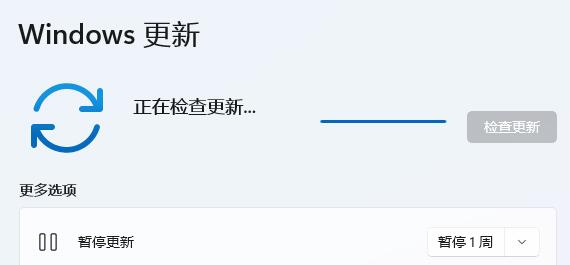
总结:
方法一:进入设备管理器中进行驱动更新
1、打开开始菜单,在上方搜索并打开“设备管理器”。
2、右键选中想要更新的驱动,点击“更新驱动程序”。
3、选择“自动搜索驱动程序”就能自动更新了。
方法二:进入win11系统设置进行驱动更新
1、win11驱动更新步骤,首先点击任务栏中的开始菜单。
2、接着在其中找到并进入“设置”。
3、点击左下方的“Windows更新”。
4、在其中自动更新系统就可以更新win11驱动了。




